iPod touch、iPhone、iPad、いずれかのデバイスをお持ちなら、無料のアプリで簡単にハンディーターミナルが作れます。
FileMaker Go が13になり、単独でバーコードリーダーとして使えるようになりました。QRコードも1つのスクリプトステップでiPhoneやiPadからも作成できます。
( URL から挿入 [選択; ダイアログなし; QR画像を入れるオブジェクトフィールド; "http://chart.apis.google.com/chart?cht=qr&chs=100x100&choe=UTF-8&chld=L|0&chl=" & QRコード化したいデータフィールド] )
これでハンディターミナルで行っている棚卸を、iPod touchで代用出来ます。iPhoneやiPadでも出来ます。また、FileMaker Proでファイルを共有して、iPod touchで入出庫入力すると、リアルタイムに在庫管理ができます。高価で単調なハンディターミナルの画面とはお別れです。
第4世代のiPod touchでは、FileMaker Go 12とpic2shopが必要です。このアプリも無料です。 JANコードを読み取るのは読み取りラインにしっかり合わす必要があります。最近はQRコードを早く読み取れるようになりました。そこでJANコード番号をQRコードで表示してpic2shopで読み取るようにしました。これで作業効率が数倍早くなりました。取り消し線の文章と、pic2shopを使うスクリプトを復活させてください。
スクリプト一覧の中にはQRコード開発本家デンソーウエーブの
QRdeCODEを使った読み取りも入れてあります。
(入力画面のボタンでQRdeCODEは動きません。)
このアプリのQRコードは瞬間読み取りです。JANコードも読めますが、QRの読み取りほど早くはありません。
こちらは有料で、170円です。
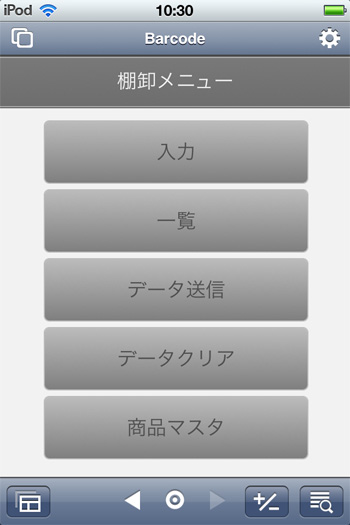
どのように動作するかというと、
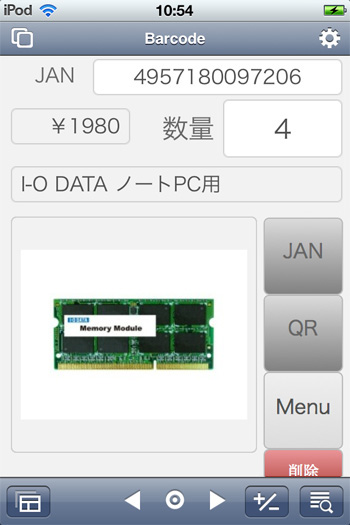
「JAN」または「QR」ボタンを押すと、どちらでもpic2shopが立ち上がりますが、「JAN」ボタンからは1次元バーコードを「QR」ボタンからは2次元マトリックスコードを取り込みます。
ボタン名に合わないコードを読むと英文字が表示されてしまいます。(取込スクリプトがJANとQRで少し違うので、別々のボタンを付けています。)
pic2shopのScannerが立ち上がり、赤い線をJANまたはQRコードに合わすとコード番号を読み取ります。(pic2shopのPreferencesをStart with scanに設定しておく)
FileMaker Goに戻って、指定したフィールドにコード番号が取り込まれ、商品マスターより参照されたデータと実物との確認をし、数量を入力します。(QRdeCODEアプリを使う場合は、JANもQRも同じスクリプトで取り込めます。)
Go 13になり「JAN」「QR」ボタンは無くし、「Scan」ボタン1つにしました。これでiPodのカメラが起動し、JANコードでもQRコードでも読み取れます。シンプルになりました。
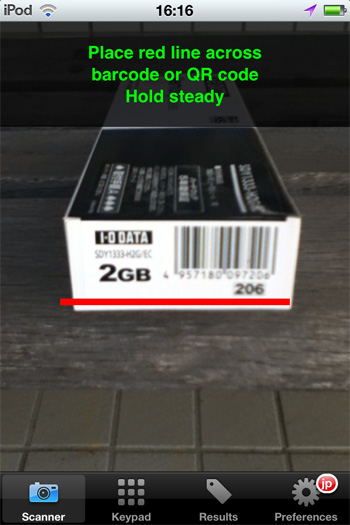
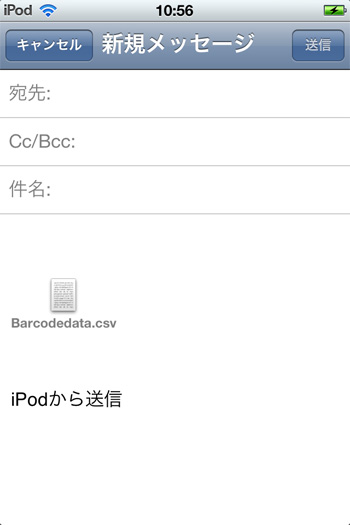
収集した棚卸データは、ファイルがホストされたリモートファイルを開いているなら、ファイルメーカーで自由に処理できますが、ここではiPod touchのデバイス上のファイルにデータを収集したとし、JANコード番号と棚卸数だけをCSVに書出し、メールに添付して送信するようにしています。
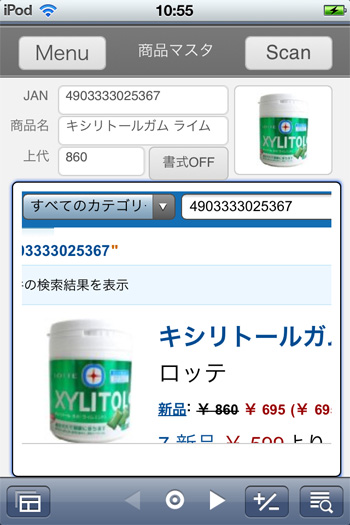
この商品マスタは別テーブルにサンプルとして付け足しました。リレーションキーはJANコードで、ルックアップさせています。
この商品マスタを入力するために、棚卸入力と同じ仕組みを使って、手元にある商品のJANコードを取り込んで、Web検索で表示しています。サンプルデータは表示されたデータをパソコンで各フィールドに貼り付けて作りました。「書式OFF」ボタンは貼り付けた商品名の書式クリアに使います。
このテンプレートをデバイスに保存すればFileMaker Proがなくても使用できます。また、アクセス権の規制はしていませんので、FileMaker Proでご自由に変更して使って下さい。
2013.6
QRコードの読込ボタンを追加しました。
2014.4
FileMaker Go 13のバーコードスキャンに対応
2015.4
pic2shopのほうが読み取りが早いようです。
テンプレートのダウンロード
(ファイル名 JANcode.zip 日付 2014/4/5)
